
ТАБЛИЧНЫЙ ПРОЦЕССОР MICROSOFT EXCEL
Практическая работа №4
Выполнение расчетов и оптимизация изображения таблицы
ПРАКТИЧЕСКАЯ ЧАСТЬ
Порядок выполнения:
1. Для выполнения Задания создайте документ MS Excel под именем названием Фамилия_Имя_Excel_4.xlsx. и переименуйте в рабочей книге Лист 1 на Задание_Ваша фамилия.
2. Введите данные на рабочий лист (см. рис. 1):
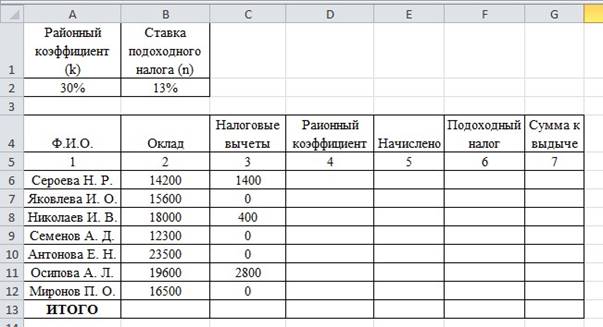
Рис. 1. Текстовые и числовые данные для выполнения задания
3. Вставьте формулы для вычислений в столбцах Районный коэффициент, Начислено, Подоходный налог, Сумма к выдаче (в квадратных скобках указаны номера столбцов):
[4] = [2] ∙ k
[5] = [2] + [4]
[6] = ([5] – [3]) ∙ n
[7] = [5] – [6]
4. В последней строке вставьте формулы для вычисления итоговых сумм по столбцам Подоходный налог и Сумма к выдаче. Примечание: сумма выполняется через функцию СУММ().
5. Ниже таблицы вставьте формулы для вычисления: а) максимальной суммы к выдаче; б) среднего оклада; в) минимального налога; г) количества рабочих, оклады которых превышают 16 000 руб. (функция СЧЁТЕСЛИ()); д) суммарный подоходный налог рабочих, имеющих налоговые вычеты (функция СУММЕСЛИ()); е) суммарный подоходный налог рабочих, оклады которых превышают 16 000 руб. и не имеющих налоговые вычеты (функция СУММЕСЛИМН()).
6. Отобразите значения во всей таблице в денежном формате с двумя знаками после десятичной запятой.
7. Установите в итоговой строке заливку ячеек черным цветом, белый цвет шрифта, полужирное начертание.
8. В итоге у Вас должна получиться следующая работа (см. рис. 2):
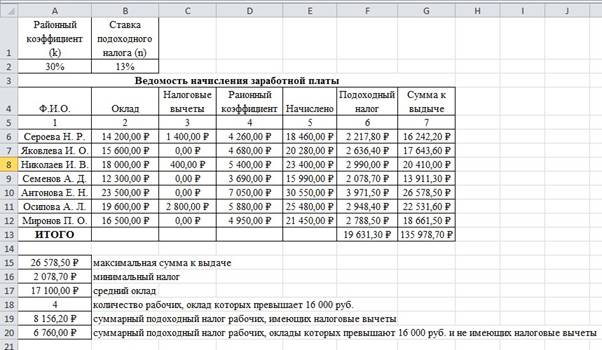
Рис. 2. Окончательный вид расчетов
9. Создайте Лист 2 и переименуйте его на Надбавка_Ваша Фамилия.
10. С Листа 1 скопируйте столбцы Ф.И.О. и Сумма к выдаче, и переместите их на Лист 2.
11. Добавьте к таблице поля Сообщение о надбавке, Величина надбавки, Итоговая сумма. Введите заголовок таблицы Расчет надбавки.
Введите нумерацию столбцов (см. рис. 3).
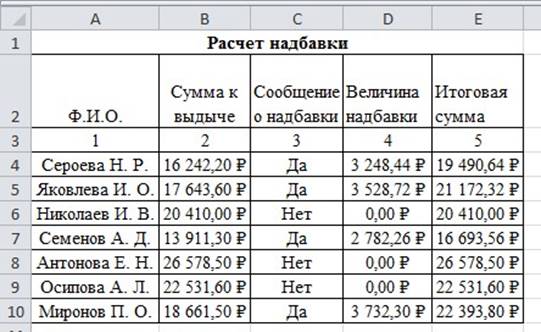
Рис. 3. Добавление столбцов
Материалы на данной страницы взяты из открытых источников либо размещены пользователем в соответствии с договором-офертой сайта. Вы можете сообщить о нарушении.